Preklapljanje med uporabniškimi računi v operacijskem sistemu Windows 10
Če več ljudi uporablja en računalnik ali prenosni računalnik, potem je vredno razmišljati ustvarite različne uporabniške račune . To bo omogočilo razmejitev delovnih prostorov, saj bodo imeli vsi uporabniki različne nastavitve, lokacije datotek itd. V prihodnosti je dovolj, da preklopite z enega računa na drugega. Gre za to, kako to storiti v operacijskem sistemu Windows 10, in vam bomo povedali v okviru tega članka.
Vsebina
Kako preklopiti med računi v operacijskem sistemu Windows 10
Ta cilj lahko dosežete na več različnih načinov. Vsi so preprosti, končni rezultat pa bo v vsakem primeru enak. Zato si lahko sami izberete najbolj priročno in jo uporabite v prihodnosti. Upoštevajte, da se lahko te metode uporabljajo za lokalne račune in Microsoftove profile.
Metoda 1: Uporaba menija »Start«
Začnimo z morda najbolj priljubljenim načinom. Če ga želite uporabiti, morate storiti naslednje:
- Poiščite gumb z logotipom »Windows« v spodnjem levem kotu namizja. Kliknite na to. Druga možnost je, da lahko na tipkovnici uporabljate ključ z enakim vzorcem.
- V levem delu okna, ki se odpre, boste videli navpični seznam funkcij. Na vrhu tega seznama je slika vašega računa. Na njej morate klikniti.
- Pojavi se akcijski meni za ta račun. Na dnu seznama boste videli druga uporabniška imena z avatarji. Pritisnite LMB na zapis, ki ga želite preklopiti.
- Takoj po tem se prikaže okno za prijavo. Nato boste morali vnesti račun, ki ste ga izbrali prej. Po potrebi vnesite geslo ( če je nameščen ) in kliknite gumb »Prijava« .
- Če se prijava v imenu drugega uporabnika izvede prvič, potem bo treba malo počakati, ko sistem prilagodi. Potrebno je dobesedno nekaj minut. Dovolj je, da počakamo, da se obvestilni napisi izginejo.
- Čez nekaj časa boste na namizju izbranega računa. Upoštevajte, da bodo nastavitve OS ponastavljene na prvotno stanje za vsak nov profil. V prihodnosti jih lahko spremenite tako, kot vam je všeč. Shranijo se ločeno za vsakega uporabnika.
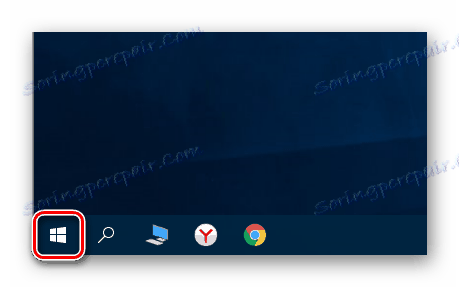
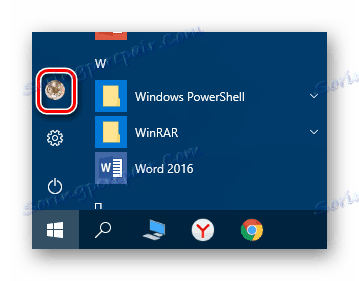
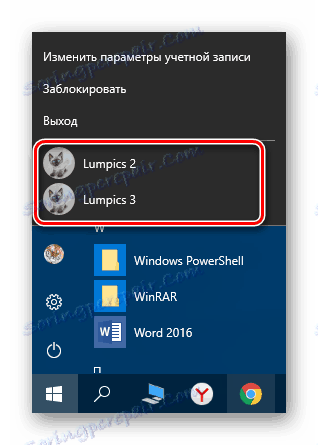


Če vam ga zaradi tega ne ustreza, se lahko seznanite z enostavnejšimi načini preklopnih profilov.
2. način: kombinacija tipk "Alt + F4"
Ta metoda je preprostejša od prejšnje. Ampak zaradi dejstva, da drugačen bližnjice na tipkovnici Operacijski sistemi operacijskega sistema Windows niso vsi znani, manj pogosta je med uporabniki. Evo, kako izgleda v praksi:
- Preklopite na namizje operacijskega sistema in istočasno pritisnite tipke "Alt" in "F4" na tipkovnici.
- Na zaslonu se bo pojavilo majhno okno s spustnim seznamom možnih dejanj. Odprite in izberite vrstico, imenovano »Spremeni uporabnik« .
- Nato v istem oknu kliknite gumb »V redu« .
- Posledično boste v meniju za začetno izbiro uporabnikov. Seznam teh bo na levi strani okna. Pritisnite LMB na ime želenega profila, nato pa vnesite geslo (če je potrebno) in kliknite gumb »Prijava« .

Upoštevajte, da z isto kombinacijo lahko zapremo izbrano okno skoraj vsakega programa. Zato ga morate uporabiti na namizju.
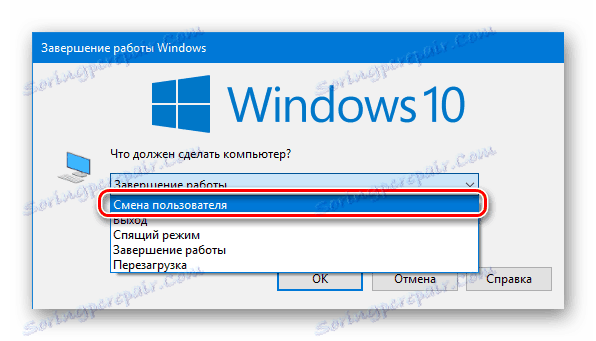
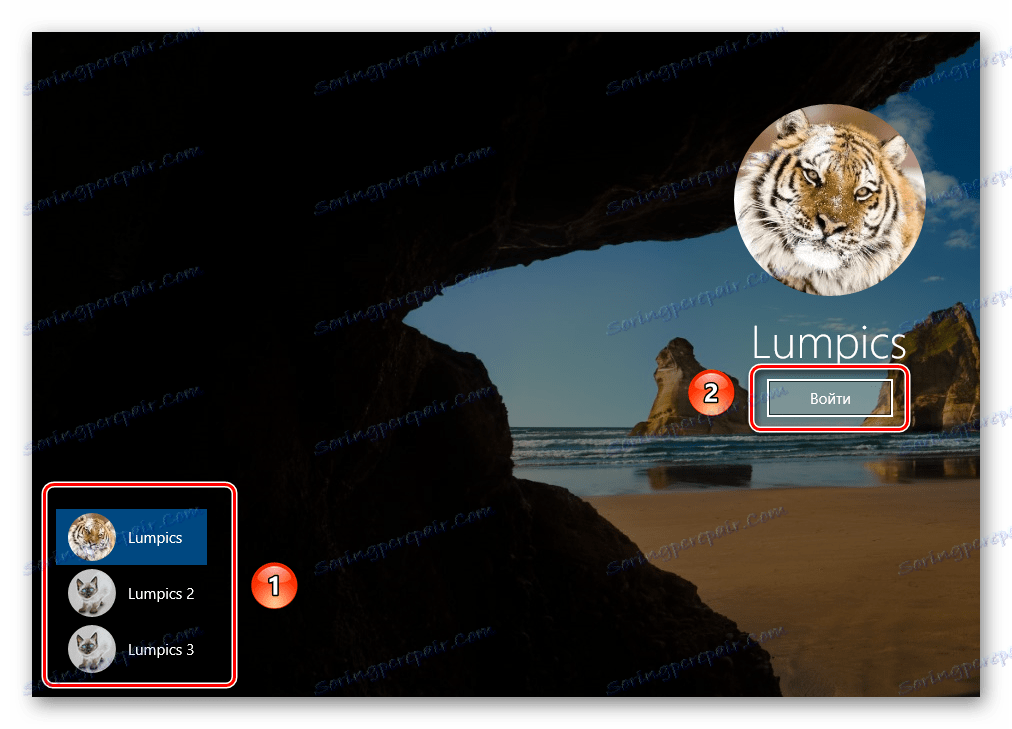
Po nekaj sekundah se prikaže namizje in lahko začnete uporabljati računalnik ali prenosni računalnik.
3. način: kombinacija tipk "Windows + L"
Spodaj opisana metoda je najpreprostejši od vseh. Dejstvo je, da vam omogoča, da preklopite iz enega profila v drugega brez spustnih menijev in drugih dejanj.
- Na namizju računalnika ali prenosnika skupaj pritisnite tipko "Windows" in "L" .
- Ta kombinacija vam omogoča, da takoj zapustite trenutni račun. Zato boste takoj videli okno za prijavo in seznam razpoložljivih profilov. Kot v prejšnjih primerih izberite želeni vnos, vnesite geslo in kliknite gumb »Prijava« .
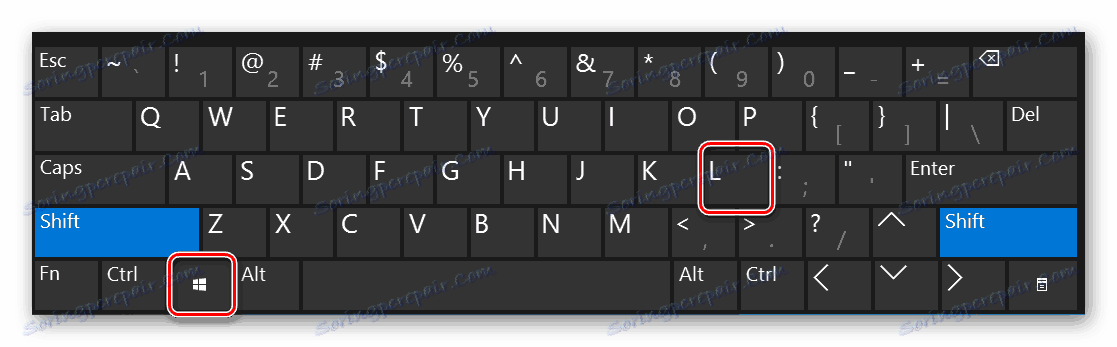
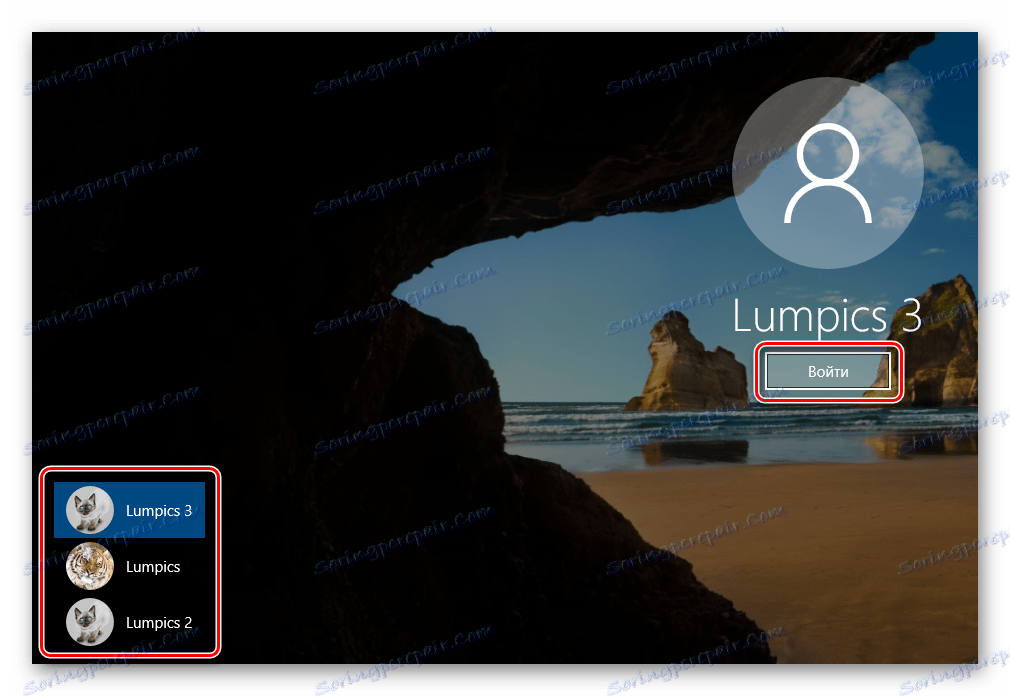
Ko sistem naloži izbrani profil, se prikaže namizje. To pomeni, da lahko začnete uporabljati napravo.
Bodite pozorni na naslednje dejstvo: če zapustite v imenu uporabnika, katerega račun ne potrebuje gesla, se ob naslednjem vklopu računalnika ali ponovnem zagonu sistema samodejno zažene v imenu takega profila. Ampak, če imate geslo, boste videli okno za prijavo, v katerega ga boste morali vnesti. Takoj, če je potrebno, lahko tudi spremenite sam račun.
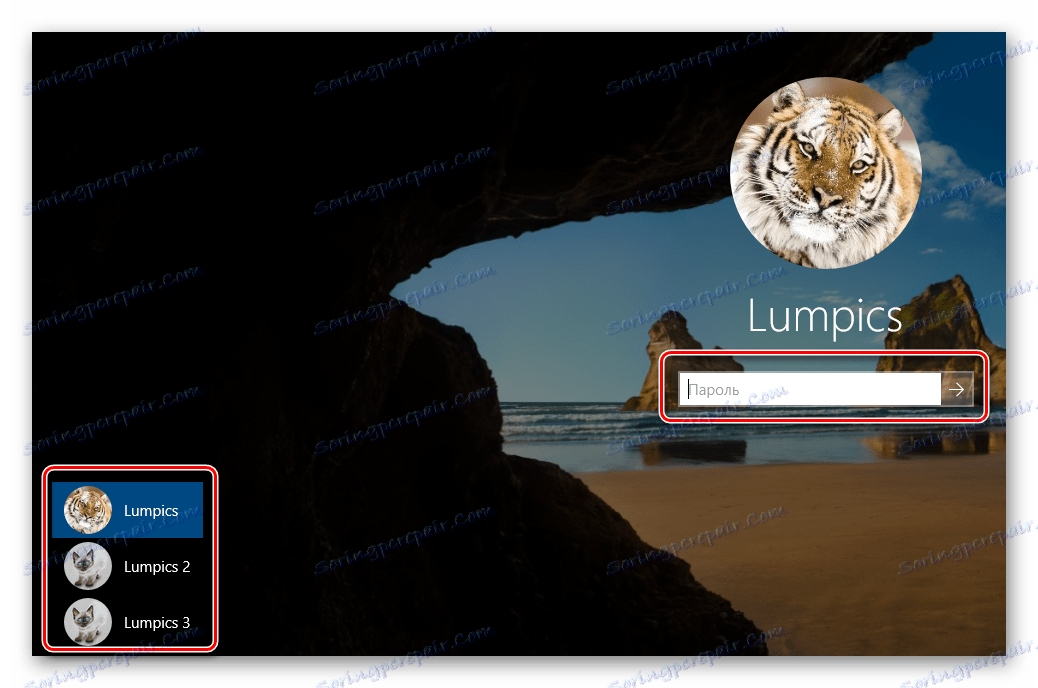
To so vsi načini, ki smo vam želeli povedati. Ne pozabite, da lahko nepotrebne in neuporabljene profile kadar koli izbrišete. O tem, kako to storiti, smo podrobno povedali v ločenih člankih.
Preberite več:
Brisanje Microsoftovega računa v operacijskem sistemu Windows 10
Odstranjevanje lokalnih računov v operacijskem sistemu Windows 10